這篇文章記錄如何方便的下載鈴聲到 iPhone 中。只要透過 Audiko Ringtone 這個 App,就可以簡單的搜尋並下載鈴聲, 不過下載鈴聲只下載至 App 中,還需要透過 iTunes 取出,然後同步到 iPhone 才可以使用。
Lite 版:(免費)
https://itunes.apple.com/tw/app/audiko-ringtones-for-iphone/id878910012?mt=8
專業版:(NT$30)
https://itunes.apple.com/tw/app/audiko-ringtones-for-iphone/id725401575?mt=8
專業版額外附加功能:
- 無限量下載鈴聲至 iPhone ( Lite 版只能下載5首,移除才可繼續下載)
- 第三方無廣告
- 高品質鈴聲
- 有如何傳輸到 iPhone 的教學
Step 1:在 Audiko 的 App 搜尋關鍵字,歌手、歌曲名稱都可以,找到後可以試聽看看,如果喜歡再按「下載」。


Step 3:將 iTunes 中的鈴聲選項顯示出來。
以 iTunes 11 版為例,在「編輯」→「偏好設定(ctrl + ,)」,勾選「鈴聲」選項。
勾選後按下確定,回到主視窗就會看到側邊欄有「鈴聲」的選項了。
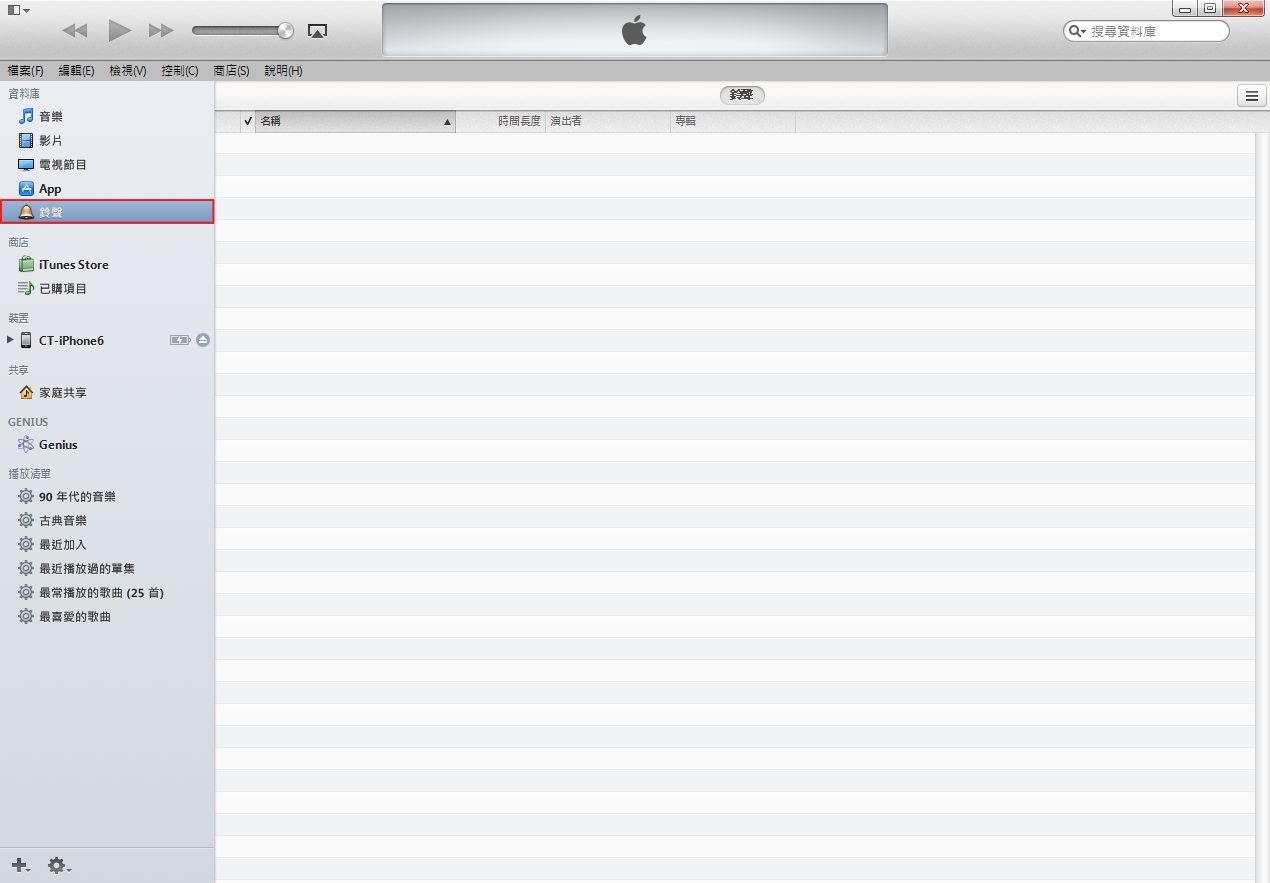
Step 4:開啟 iTunes 中,先點選裝置 iPhone,上方可以進入的 App 設定選項,捲軸拉到底下會看到「檔案共享」,選擇 Audiko Pro 看文件,就可以看到剛才下載的鈴聲了。

接著將鈴聲「儲存至」電腦端 (任意位置皆可)。
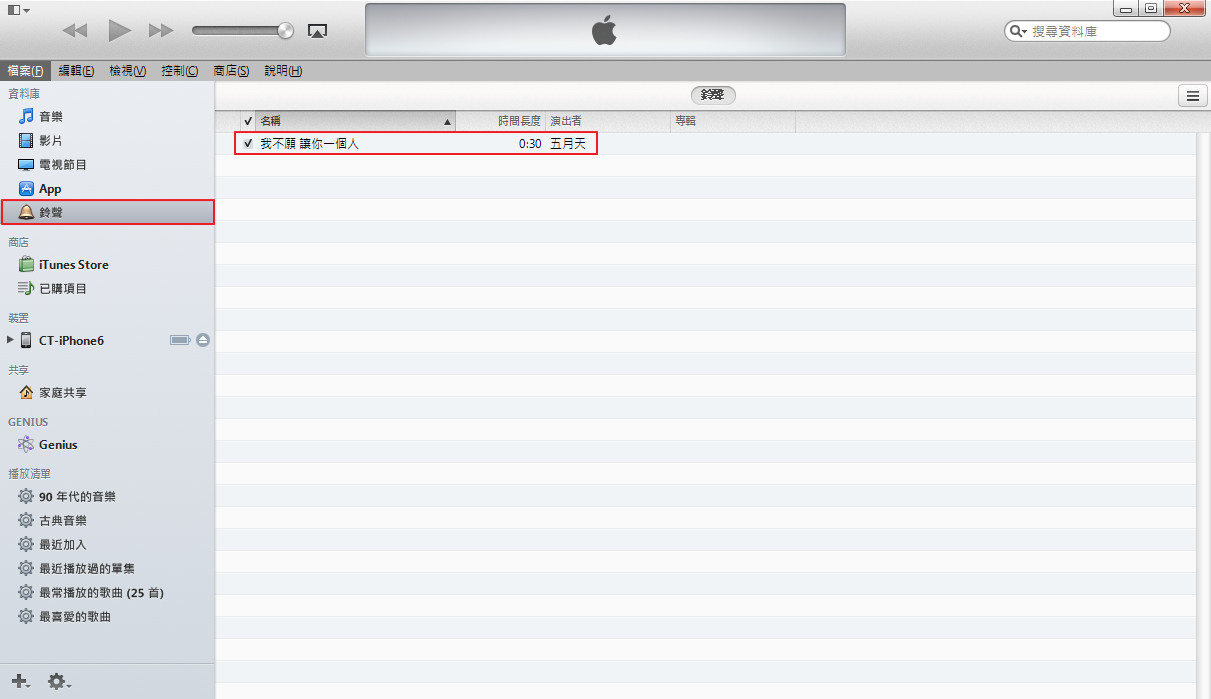
(如果選擇同步所有鈴聲,iTunes 鈴聲資料庫的所有鈴聲都會被同步到 iPhone)
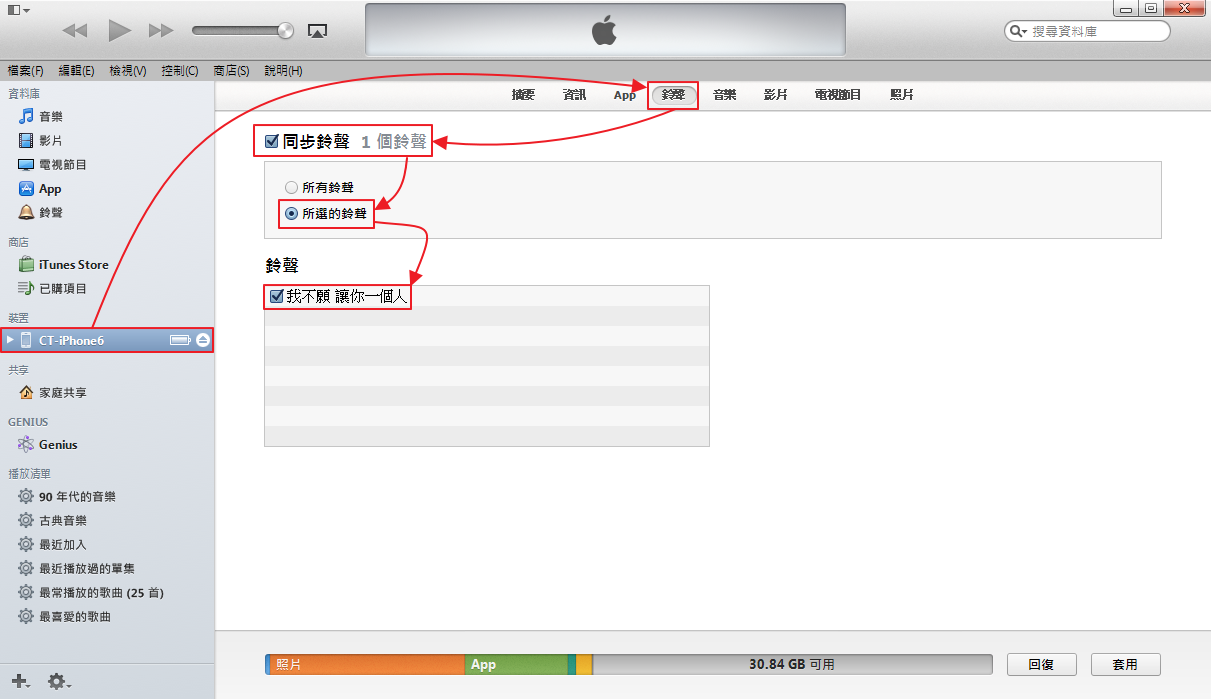
同步完成後就可以在 iPhone 的「設定」→「聲音」裡面看到該鈴聲了。

位甚麼我接上傳輸線他會顯示不支援
回覆刪除先換個USB孔,或換條原廠傳輸線
刪除可是我適用ASUS 不適用APPLE電腦也可以嗎 我是用原廠的
刪除我想詢問魏甚麼我的偏好設定裡面沒有可以選擇鈴聲><
刪除我想詢問魏甚麼我的偏好設定裡面沒有可以選擇鈴聲><
刪除可是我適用ASUS 不適用APPLE電腦也可以嗎 我是用原廠的
刪除用ASUS也可以的,iTunes 12版長得有點不同,畫面左上角有●●●的圖示,裡面有「鈴聲」,按下編輯,可以讓它顯示在上排
刪除